NávodySpravodajstvo
Ako konvertovať PDF súbor na textový dokument | NÁVOD
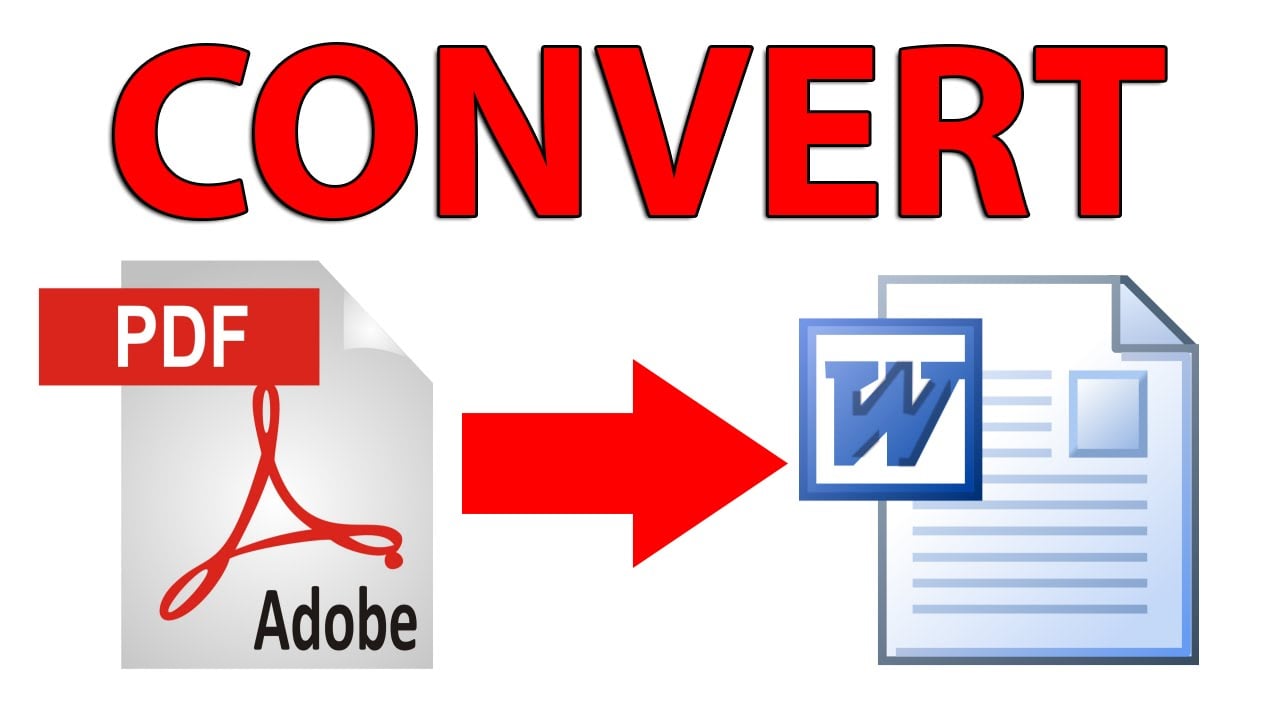
Súborový formát PDF poznáme zrejme všetci. Na trh ho priniesla spoločnosť Adobe ešte v roku 1993. Používame ich najmä na zachovanie jednotného zobrazenia na všetkých zariadeniach. Takže pokiaľ otvoríte hocijaký PDF súbor na Vašom počítači, môžete si byť istý, že Váš priateľ ho uvidí úplne rovnako. To je ich najväčšou výhodou oproti klasickým textovým formátom, no zároveň ponúkajú širokú škálu ďalších funkcií, ako napríklad podporu formulárov, vkladania podpisov atď. Veľká časť týchto funkcií je avšak dostupná iba v platenej verzií programu Adobe Acrobat, ktorú väčšina z nás nemá. Pokiaľ potrebujete súbor iba vytlačiť, je všetko v poriadku, no akonáhle potrebuje súbor upraviť, objavujú sa menšie (niekedy väčšie) problémy. Najjednoduchším riešením, ako tento problém vyriešiť, je konvertovanie PDF súboru na textový súbor, väčšinou .docx. Na internete nájdete množstvo programov, poprípade aj online konvertorov, no pokiaľ si chcete súbor skonvertovať úplne sami a o čosi rýchlejšie, prinášame Vám rýchly návod, ako nato.
Ako jednoducho konvertovať PDF do Word súboru
Najjednoduchším spôsobom je otvorenie súboru pomocou Microsoft Word 2016. Pokiaľ máte najnovší Word, stačí jednoducho kliknúť na PDF súbor pravým tlačidlom myši a zvoliť možnosť Otvoriť v programe – Microsoft Word 2016. Po spustení Wordu sa Vám automaticky zobrazí správa o tom, že Word za Vás skonvertuje súbor PDF, ktorý avšak nemusí vo Worde vyzerať úplne tak, ako v klasickej aplikácií Adobe Reader.
Druhou možnosťou, pokiaľ nemáte najnovší Word, je nahratie súboru na Google Drive. Po otvorení Driveu zvoľte možnosť Nové a Nahranie súboru. Ďalej si stačí vybrať PDF súbor, ktorý chcete neskôr skonvertovať. Po nahratí súboru naň kliknite pravým tlačidlom myši a zvoľte možnosť Otvoriť v aplikácii – Dokumenty Google. Akonáhle sa Vám súbor otvorí, kliknite na možnosť Súbor – Stiahnuť ako – Microsoft Word (.docx). Súbor bude následne stiahnutý do Vášho počítača a budete ho môcť otvoriť aj v najstarších verziách aplikácie Microsoft Word.
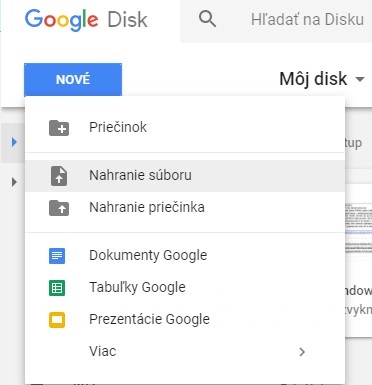
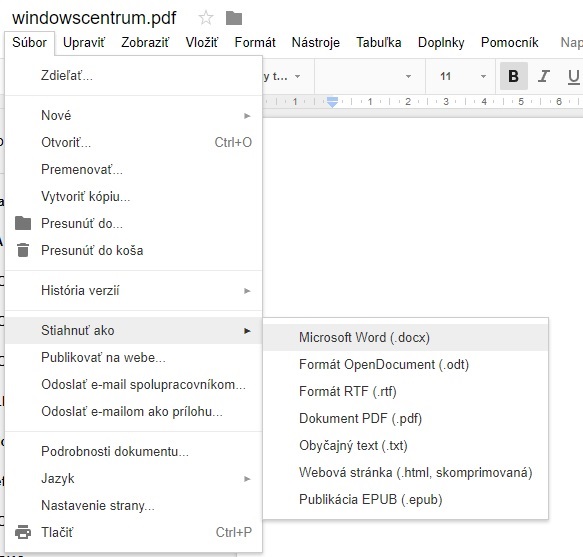
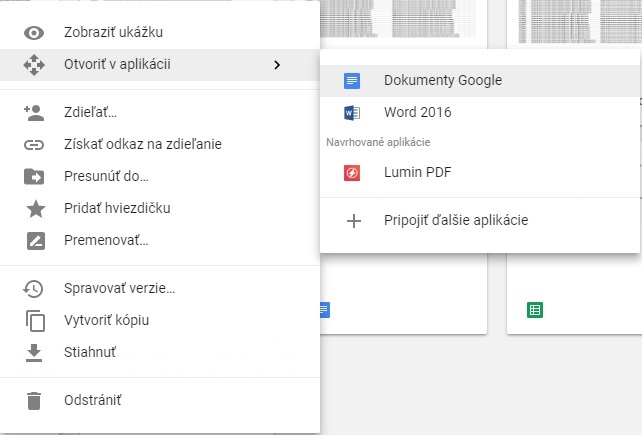
Pomohli sme Vám? Dajte nám vedieť dole do komentárov.
Zdroj: vlastný
Neprehliadnite


